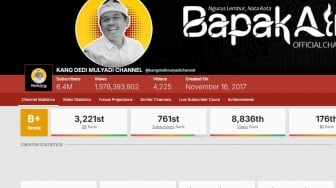Suara.com - Saat ini, banyak orang tua yang mmeperbolehkan anak-anak menggunakan iPad. Namun, jika pengguna ingin membatasi penggunaan YouTube agar tidak dapat mengakses video yang tidak diinginkan, pengguna bisa memblokir YouTube di iPad.
Berikut ini cara memblokir YouTube di iPad:
Cara memblokir aplikasi YouTube di iPad
Ikuti langkah-langkah berikut untuk memastikan aplikasi YouTube tidak dapat diinstal di iPad atau untuk menyembunyikan aplikasi jika sudah diinstal:
- Buka Settings.
- Ketuk Screen Time.
- Pilih Content & Privacy Restrictions.
- Pindahkan tombol Content & Privacy Restrictions menjadi aktif.
- Ketuk Content Restrictions.
- Pilih Apps.
- Ketuk 9+. Peringkat ini mencegah aplikasi yang diberi peringkat sembilan atau lebih untuk dipasang di iPad. Jika pengguna sudah menginstal aplikasi ini, pengaturan ini akan menyembunyikannya.
- Dengan menggunakan kode sandi Screen Time, pengguna dapat mengunci pengaturan ini sehingga pemblokiran tidak dapat dihapus. Lakukan ini melalui Settings > Screen Time > Use Screen Time Passcode.

Cara memblokir situs YouTube di iPad
Memblokir situs YouTube lebih mudah daripada memblokir aplikasi. Pengguna dapat memblokir satu situs ini dan tidak memblokir situs lainnya dengan mengikuti langkah-langkah berikut:
- Buka Settings.
- Ketuk Screen Time > Content & Privacy Restrictions.
- Ketuk penggeser di samping Content & Privacy Restrictions jika belum aktif, lalu ketuk Content Restrictions.
- Pilih Web Content.
- Ketuk opsi Limit Adult Websites. Pengaturan ini memblokir akses ke semua situs web yang dikategorikan oleh Apple sebagai situs dewasa. YouTube bukan situs dewasa, sehingga pengguna juga harus memblokirnya secara terpisah. Di bagian Never Allow, ketuk Add Website.
- Masukkan www.youtube.com ke dalam kotak, lalu ketuk Web Content di bagian atas untuk kembali ke layar sebelumnya.
Itulah cara sederhana untuk memblokir YouTube di iPad.